In diesem Dokument wird Schritt für Schritt beschrieben, wie Sie ein von Google ausgestelltes Partnerdomainkonto (domain.corp-partner.google.com) einrichten, um auf den Issue Tracker für Partner zugreifen zu können. Ihr Ansprechpartner bei Google wird bestätigen, ob Sie dieses Konto verwenden sollen.
Weitere Informationen finden Sie unter Partnerzugriff – Übersicht.
Schritt 1: In Ihrem geschäftlichen E-Mail-Konto nach einer E-Mail von „Partner Domains“ suchen
![]()
Schritt 2: E-Mail öffnen und Details lesen
Diese E-Mail enthält die E-Mail-Adresse, das Passwort und die Back-up-Codes der Partnerdomain. Außerdem enthält es wichtige Anweisungen zur Einrichtung der Bestätigung in zwei Schritten für das E-Mail-Konto der Partnerdomain.
![]()
Schritt 3: In Ihrem Partnerdomainkonto anmelden
- Wenn Sie bereits in einem Gmail- oder Google-Konto angemeldet sind, melden Sie sich ab.
- Rufen Sie accounts.google.com auf.
- Melden Sie sich mit den E-Mail-Kontodetails der Partnerdomain an, die in Schritt 2 aufgeführt sind.
- Gib den in Schritt 2 in der E-Mail angegebenen Back-up-Code ein.
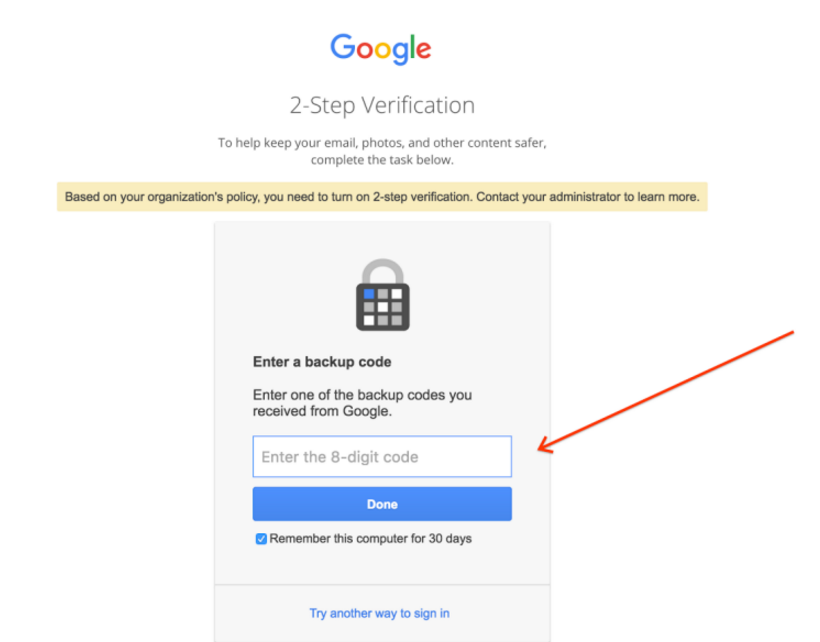
- Lesen Sie den Vertrag durch und klicken Sie auf Akzeptieren, wenn Sie den Nutzungsbedingungen zustimmen.
- Setzen Sie das Passwort des Kontos sofort über das Formular zurück.
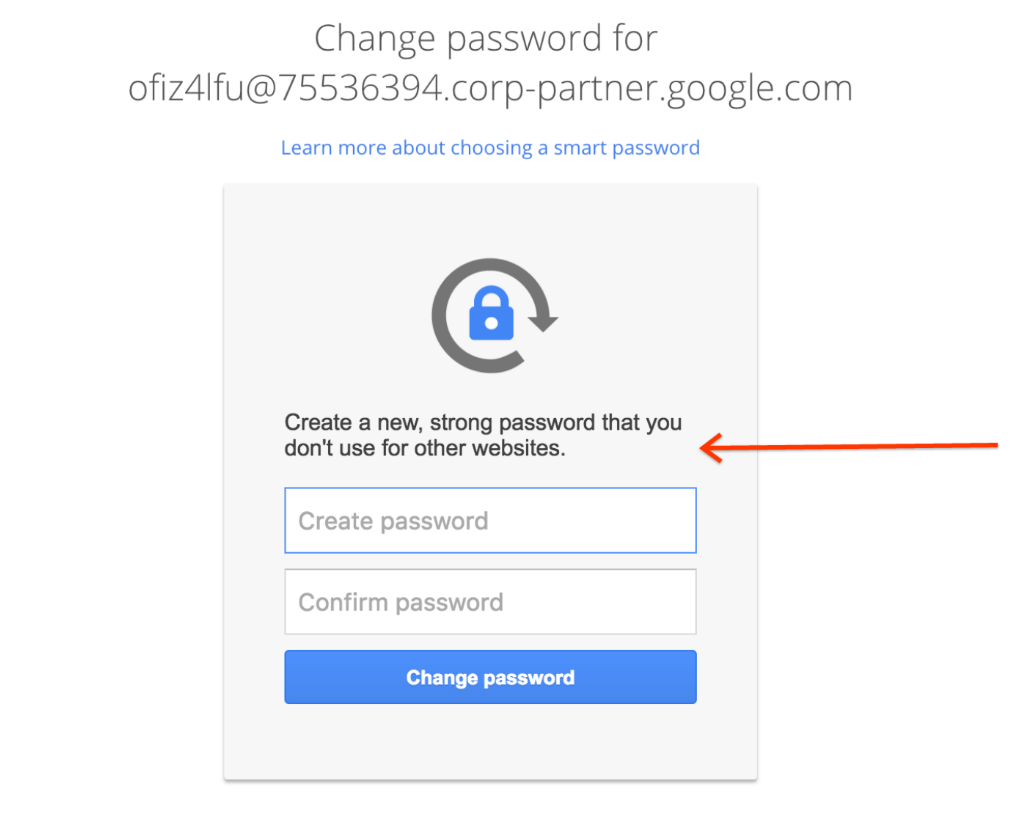
Schritt 4: Bestätigung in zwei Schritten einrichten
Anleitung zur Registrierung für die Bestätigung in zwei Schritten: https://support.google.com/accounts/answer/185839.
Wenn Sie kein Smartphone haben, um Einmalpasswörter zu erhalten, stehen Ihnen andere Optionen zur Verfügung, einschließlich Sprachanrufen an Festnetztelefone.
Kontoinhaberschaft und Schließung
Ihr Partner Domain-Konto wurde für die Zusammenarbeit zwischen Ihrem Unternehmen und Google erstellt. Wenn das Arbeitsverhältnis endet, entweder durch den Abschluss des Projekts oder durch Ihren Ausstieg aus dem Projekt oder Ihrem Arbeitgeber, wird dieses Konto widerrufen.
Gruppen erstellen
Wenn Google Groups für Ihre Partnerdomain aktiviert ist, werden Sie von Ihrem Ansprechpartner bei Google möglicherweise aufgefordert, eine Google-Gruppe in Ihrer Partnerdomain zu erstellen, die alle Nutzer enthält, die Zugriff auf den Issue Tracker benötigen.
Rufen Sie dazu http://groups.google.com/a/<Ihre-Partnerdomain> auf.
Wenn Sie eine Liste der Nutzer in der Partnerdomain aufrufen möchten, rufen Sie https://contacts.google.com auf und wählen Sie im linken Navigationsbereich Verzeichnis aus. Wenn diese Option nicht aktiviert ist, wenden Sie sich an Ihren Ansprechpartner bei Google, um Kontakte für Ihre Partnerdomain zu aktivieren.
E-Mails weiterleiten
Der Issue Tracker sendet E-Mails zu Problemaktualisierungen und ermöglicht es, auf diese E-Mails zu antworten, um neue Kommentare zum Problem zu posten.
Wenn Gmail in Ihrer Partnerdomain aktiviert ist, können Sie E-Mails vom Issue Tracker an Ihr Partnerdomain-Konto senden. Alternativ können Sie eine E-Mail-Weiterleitung in Gmail einrichten, um E-Mails an Ihre geschäftliche E-Mail-Adresse weiterzuleiten.
Fehlerbehebung bei Kontoproblemen
Wenn Sie nicht auf Ihr Partnerdomainkonto zugreifen können, müssen Sie sich an Ihren Ansprechpartner bei Google wenden. In diesem Abschnitt werden einige häufige Szenarien zur Fehlerbehebung aufgeführt.
Kein Zugriffscode
Wenn Sie die Bestätigung in zwei Schritten nicht bei der ersten Anmeldung eingerichtet haben, können Sie bei nachfolgenden Anmeldeversuchen nicht den erforderlichen Back-up-Code angeben. Sie können einen neuen Back-up-Code von Ihrem Kontakt bei Google anfordern. Der neue Code wird per E-Mail an Ihre geschäftliche E-Mail-Adresse gesendet.
Passwort vergessen
Wenn Sie Ihr Passwort vergessen haben, können Sie bei Ihrem Ansprechpartner bei Google ein Passwort zurücksetzen lassen. Das neue Passwort wird per E-Mail an Ihre geschäftliche E-Mail-Adresse gesendet.
